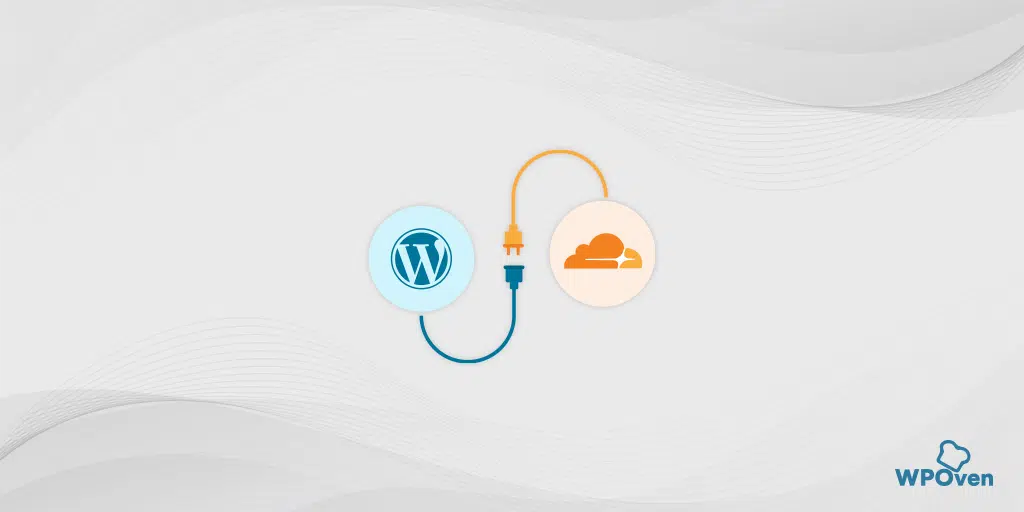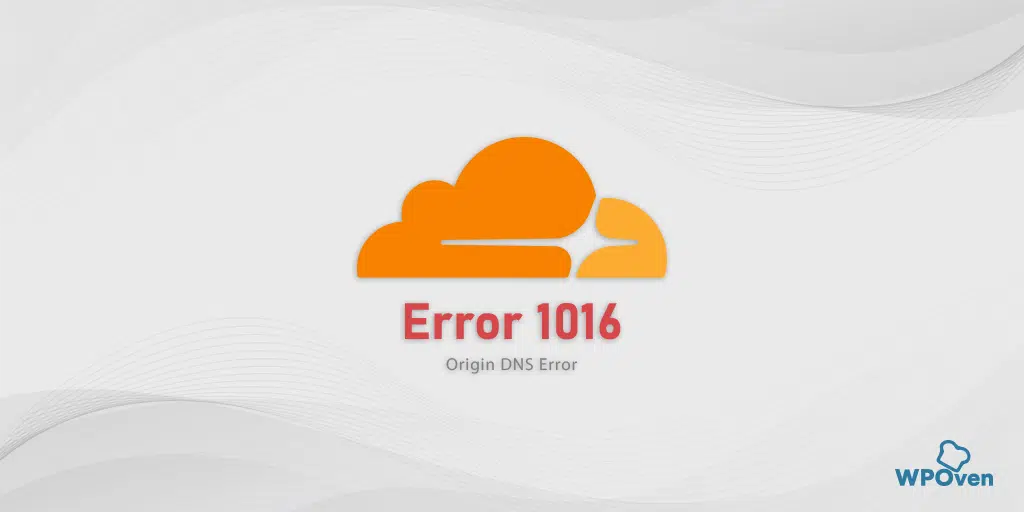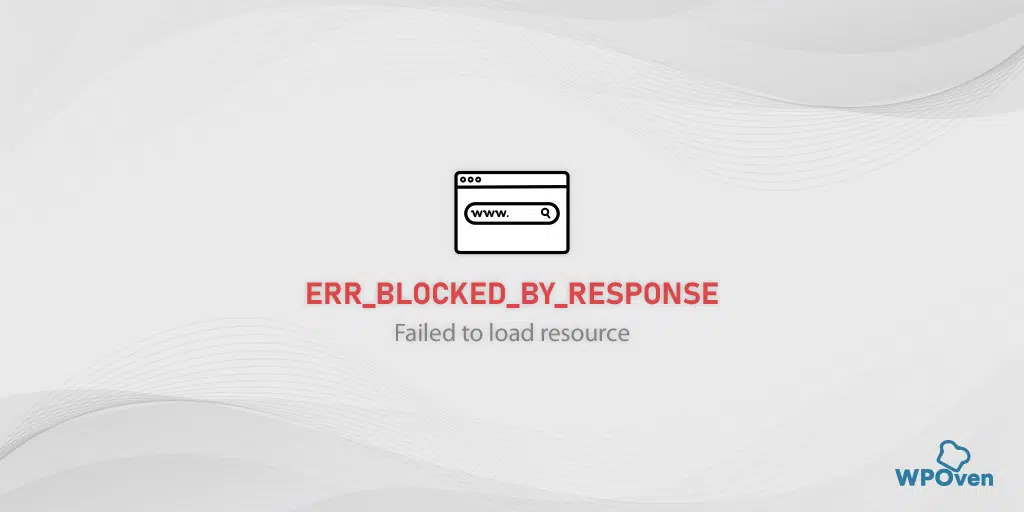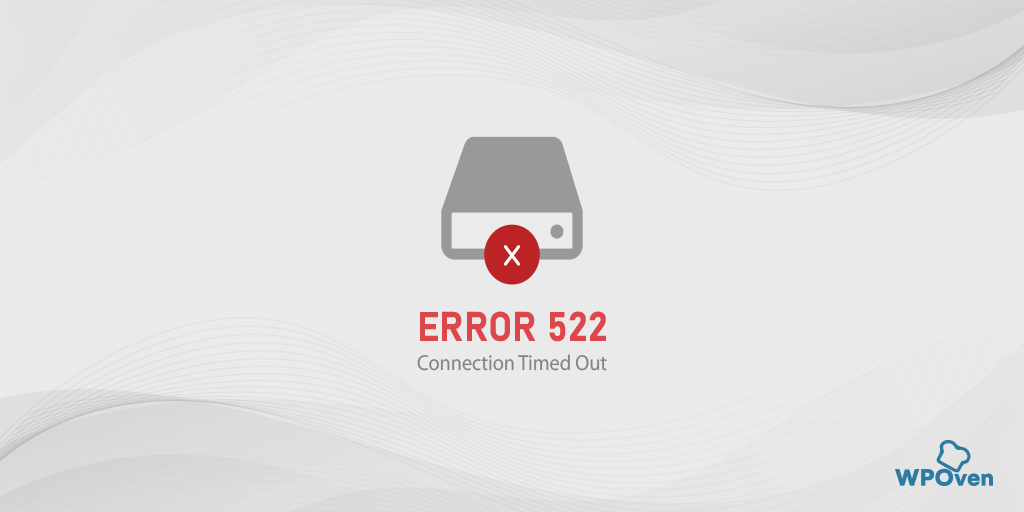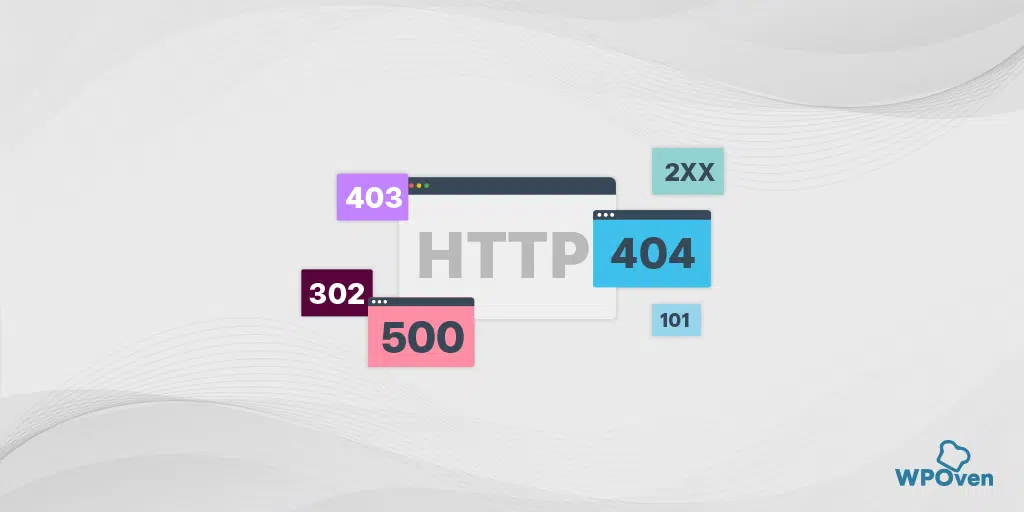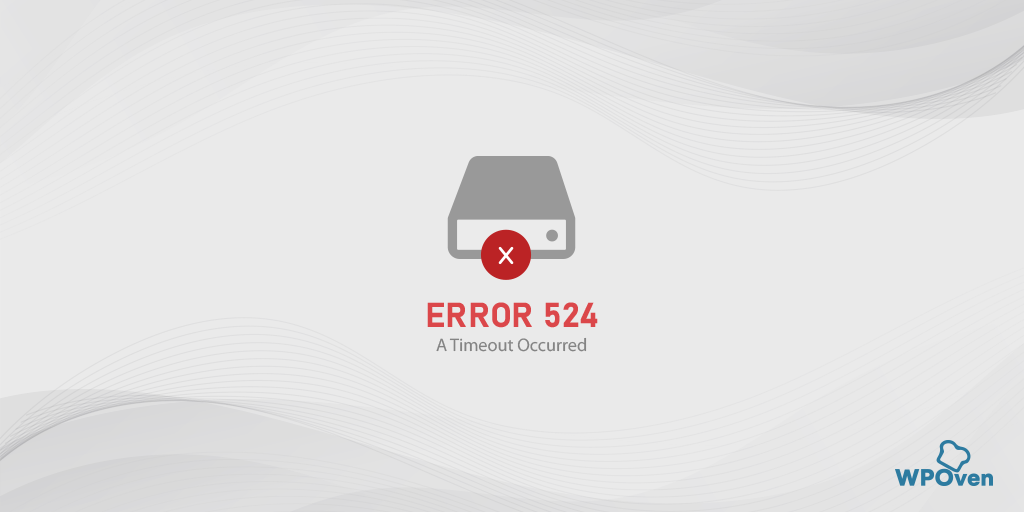¿Cómo solucionar el error 523 "El origen es inalcanzable"? [Resuelto]
Publicado: 2023-12-29¿Qué es el código de error 523?
El código de error 523: El origen es un error inalcanzable significa que ha habido algún problema de conexión o de red debido al cual el servidor de Cloudflare no puede conectarse ni comunicarse con el servidor de origen.
En palabras simples, supongamos que un usuario o cliente envía una solicitud al servidor del origen/sitio web para recopilar el contenido. Pero por alguna razón, la solicitud no puede llegar a su destino, es decir, al servidor de origen, y devuelve un mensaje de error " Error 523: El origen es inalcanzable ".
![¿Cómo solucionar el error 523 "El origen es inalcanzable"? [Resuelto] 3 Error 523: Origin is unreachable](/uploads/article/52722/uuPgwPwm4eyVbUUn.webp)
Este mensaje de error reconoce al usuario la gravedad, es decir, que el contenido del sitio web no está disponible temporalmente.
¿Cómo solucionar el error 523: el origen es inalcanzable?
El código de error 523 generalmente se muestra junto con un mensaje de error "El origen es inalcanzable", lo que implica que Cloudflare no puede comunicarse con el servidor de origen.
Significa que el primer método de solución de problemas que debe seguir es verificar si el servidor de origen está activo y la configuración de DNS. Aquí está la solución del Error 523 de Cloudflare que debes probar.
- Verificar el estado del servidor
- Verifique la configuración de DNS
- Utilice configuraciones de DNS alternativas
- Incluya en la lista blanca la dirección IP y los puertos de Cloudflare
- Verifique la configuración de Railgun
- Desactive temporalmente cualquier firewall de terceros
- Consultar certificados SSL/TLS
- El problema de enrutamiento de Cloudflare
- Utilice DNS-O-Matic
1. Verifique el estado del servidor
1.1. Verificar el estado del servidor de origen
La mayoría de los servicios de alojamiento web generalmente le brindan un panel personalizado e intuitivo para monitorear, regular y administrar los servidores implementados. Todo lo que tienes que hacer es iniciar sesión en el panel de control de tu cuenta de hosting y comprobar si las estadísticas del servidor están activas y funcionales.
Éstos son algunos de los puntos que debe tener en cuenta.
- Consulte todas las notificaciones o mensajes de advertencia que se muestran en su panel de hosting.
- Mire el informe de estado del servidor y las estadísticas para ver si hay algún problema potencial.
- Compruebe si los recursos están disponibles o no. A veces, la falta de recursos como almacenamiento, RAM y uso excesivo de CPU puede provocar errores 523.
- Si todos los puntos anteriores parecen correctos y no se encuentran amenazas potenciales, comuníquese con su equipo de soporte de alojamiento web para obtener más ayuda. Pueden ayudarle a determinar problemas de configuración ocultos, así como cualquier problema de red, si existe.
1.2. Verifique el estado del servidor Cloudflare
Dado que el código de error 523 está conectado a Cloudflare, otra cosa que debes hacer es verificar si los servidores de Cloudflare están activos o no en tu ubicación. Lo más probable es que Cloudflare en su región o área esté actualmente inactivo o redirigido y esté en mantenimiento.
Para comprobar esto, todo lo que tiene que hacer es consultar la página oficial de estado del servidor de Cloudflare.
![¿Cómo solucionar el error 523 "El origen es inalcanzable"? [Resuelto] 4 Clouflare server status page](/uploads/article/52722/p0XjkLClmvEz82Yg.webp)
donde encontrará una lista completa de los sitios y servicios de Cloudflare, así como redes globales con sus estados.
![¿Cómo solucionar el error 523 "El origen es inalcanzable"? [Resuelto] 5 Cloudflare services status on the Global Network](/uploads/article/52722/PNNugUfENbeZoLY3.webp)
Desplácese hacia abajo y localice su ubicación para ver si los servidores están operativos en su región o no. Si el estado muestra redireccionado o inactivo en lugar de operativo, significa que el servidor está inactivo y no puede hacer nada al respecto más que esperar a que se solucione.
2. Verifique la configuración de DNS
Las configuraciones de DNS incorrectas, desactualizadas o que no coinciden en nuestro alojamiento y en la cuenta de Cloudflare también pueden generar el código de error 523. Por lo tanto, inicie sesión en su alojamiento web y en su cuenta de Cloudflare y cumpla con las siguientes listas de verificación.
- En Cloudflare Dashboard, verifique si ha ingresado la dirección IP correcta junto a su nombre de dominio o no.
![¿Cómo solucionar el error 523 "El origen es inalcanzable"? [Resuelto] 6 Cloudflare Dashboard showing A records](/uploads/article/52722/2j6li4fm6NPqVLSk.webp)
- Ahora inicie sesión en su panel de alojamiento web y verifique si la dirección IP en su cPanel coincide con la del registro DNS tipo "A". (Las direcciones IP deben coincidir tanto en su proveedor de alojamiento web como en Cloudflare)”.
![¿Cómo solucionar el error 523 "El origen es inalcanzable"? [Resuelto] 7 WPOven's dashboard showing DNS A records](/uploads/article/52722/abcBuaPp9pO02Qj6.webp)
- Verifique si hay errores tipográficos en los registros DNS, porque incluso un pequeño error tonto puede desencadenar el error 523.
- Si recientemente migró su sitio web de un servicio de alojamiento a otro, verifique que el DNS se propague correctamente utilizando herramientas como dig o nslookup .
3. Utilice configuraciones de DNS alternativas
Para usuarios de Windows 10 y Windows 11:
Paso 1: Si es usuario de Windows 10 u 11, debe abrir el panel de control simplemente escribiendo "Panel de control " en la barra de búsqueda.
Paso 2: en el Panel de control, seleccione Redes e Internet > Centro de redes y recursos compartidos .
Paso 3: en el menú de la izquierda, seleccione Cambiar configuración del adaptador.
Paso 4: haga clic derecho en su red y seleccione Propiedades.
Paso 5: En la ventana que se abre, haga clic en Protocolo de Internet versión 4 (TCP/IPv4) de la lista y luego seleccione Propiedades nuevamente.
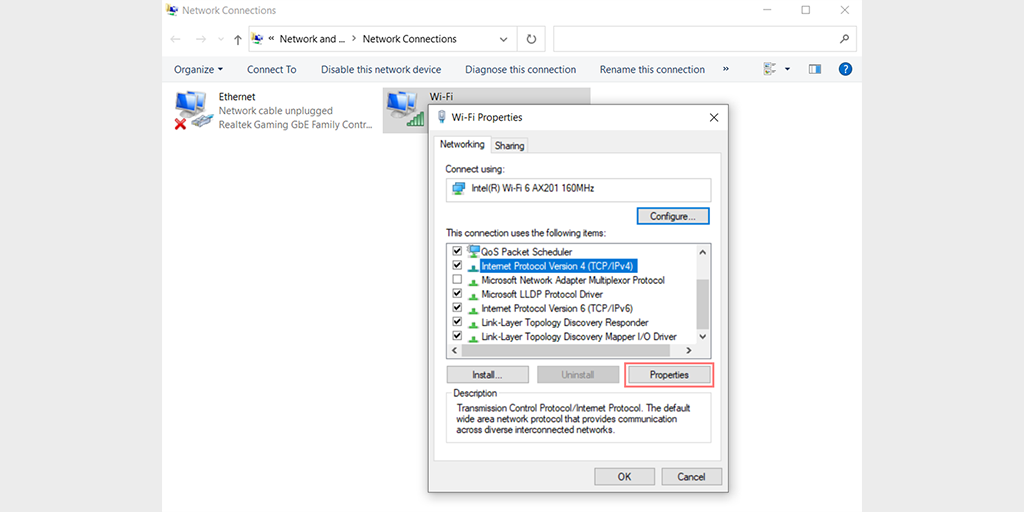
Paso 6: haga clic en Usar las siguientes direcciones de servidor DNS.
Paso 7: Ingrese " 8.8.8.8 " para el servidor DNS preferido y " 8.8.4.4 " para el servidor DNS alternativo.
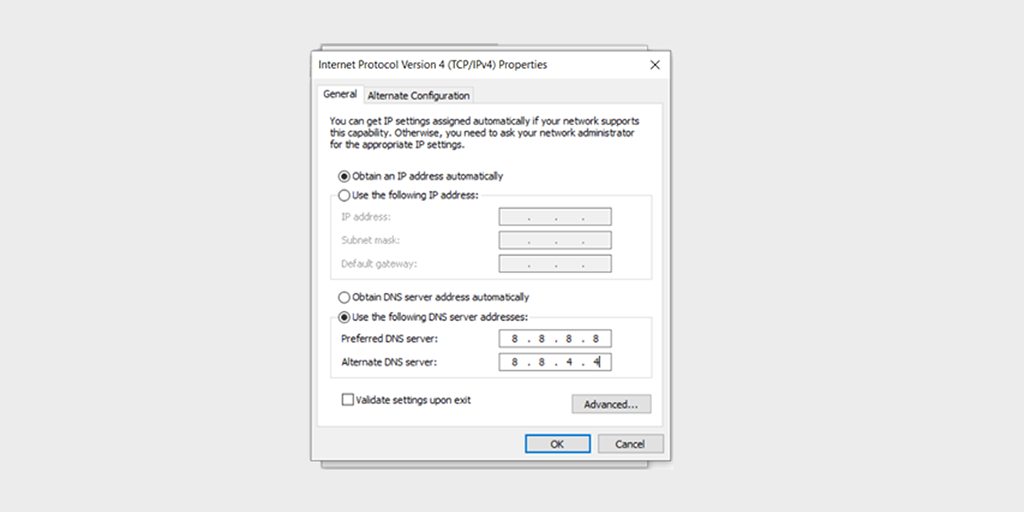
Paso 8: haga clic en el botón Aceptar para guardar los cambios.
Paso 9 : Después de eso, haga doble clic en Protocolo de Internet versión 6 (TCP/IPv6) para abrir sus propiedades.
Paso 10 : Ahora, seleccione "Usar las siguientes direcciones de servidor DNS" e ingrese lo siguiente:
- Servidor DNS preferido : 2001:4860:4860::8888
- Servidor DNS alternativo : 2001:4860:4860::8844
![¿Cómo solucionar el error 523 "El origen es inalcanzable"? [Resuelto] 8 Preferred DNS Server IPv6](/uploads/article/52722/e2JPaNMHjAk62oxR.webp)
Paso 11: Una vez hecho esto, haga clic en el botón Aceptar en cada ventana para guardar> Reinicie su PC y verifique si el error 523 está resuelto.
4. Incluir en la lista blanca la dirección IP y los puertos de Cloudflare
Por razones de seguridad, los servidores están configurados para bloquear cualquier dirección IP que sea sospechosa y no se agregue a su lista blanca. De manera similar, si Cloudflare envía solicitudes desde direcciones IP que no están en la lista blanca, también puede bloquearse y mostrar el error 523.
Para evitar esto, debes asegurarte de que los rangos de direcciones IP de Cloudflare estén incluidos en la lista blanca del servidor de origen.
- Verifique el archivo .htaccess y las reglas del firewall y la dirección IP de Cloudflare en la lista blanca agregándolas.
- Verifique sus complementos de seguridad, si están instalados, para ver si están bloqueando alguna dirección IP de Cloudflare. Si es posible, desactívalas temporalmente y comprueba si el error persiste.
- Asegúrese de utilizar la última versión de mod_security y de que su configuración esté configurada correctamente para permitir el tráfico desde las direcciones IP de Cloudflare.
- Si sus servidores web utilizan firewalls de aplicaciones web (WAF), consulte los registros y asegúrese de que las direcciones IP de Cloudflare no estén bloqueadas.
5. Verifique la configuración de Railgun
Railgun es una tecnología de optimización web proporcionada por Cloudflare y se utiliza mejor para acelerar la entrega de contenido dinámico.

Pero si ocurre alguna configuración incorrecta, puede mostrarle un código de error 523. Para verificar si esto está causando el problema, intente deshabilitar Railgun por un tiempo e intente nuevamente acceder al sitio web.
6. Desactive temporalmente cualquier firewall de terceros
Si ha habilitado firewalls de terceros y experimenta el código de error 523, es posible que los firewalls traten las solicitudes entrantes de Cloudflare como tráfico malicioso y las bloqueen.
En caso de que esté seguro de que el sitio web al que intenta acceder es seguro, intente desactivar los firewalls de terceros para ver si esto está causando el problema.
- Si este es el culpable, intente agregar los puertos 80 (HTTP) o 443 (HTTPS) y las direcciones IP de Cloudflare a la lista blanca del Firewall.
- Vuelva a configurar las reglas y configuraciones de seguridad de su Firewall para que las solicitudes de las direcciones IP de Cloudflare se consideren seguras y no maliciosas.
- También puede desinstalar o eliminar el Firewall de terceros actual y probar con otro.
7. Verifique los certificados SSL/TLS
Si ha configurado Cloudflare para usar conexiones seguras, también es obligatorio asegurarse de que el servidor de origen utilice un certificado SSL/TLS válido.
Esto se debe a que Cloudflare podría rechazar cualquier solicitud de conexión del certificado SSL/TLS del servidor de origen que esté caducado o no sea válido.
Éstos son algunos de los puntos a considerar:
- Verifique la validez del certificado SSL/TLS del servidor de origen utilizando una herramienta de verificación SSL y asegúrese de que no esté vencido.
- Configure su Cloudflare para aceptar certificados autofirmados.
- Asegúrese de que el nombre de dominio ingresado en el certificado SSL/TLS coincida con el dominio al que intenta acceder.
8. El problema de enrutamiento de Cloudflare
Si experimentó un error 523, puede deberse a un problema de conexión entre Cloudflare y el servidor de origen. Por lo tanto, recomendó informar este problema al servicio de atención al cliente de Cloudflare proporcionándoles un identificador único, es decir, Cloudflare Ray ID que generalmente se muestra con el mensaje de error,
![¿Cómo solucionar el error 523 "El origen es inalcanzable"? [Resuelto] 9 Cloudflare Ray ID](/uploads/article/52722/iqZWPqIiP2L6eDck.webp)
Esto ayudará al equipo de soporte de Cloudflare a realizar la investigación de manera eficiente y solucionar el problema.
9. Utilice DNS-O-Matic
DNS-O-Matic es una herramienta de terceros que resulta muy útil si su proveedor de alojamiento web cambia la dirección IP de los servidores con más frecuencia.
Generalmente, encontrará que los servidores web no cambian las direcciones IP del servidor. Pero cuando sucede, es más probable que sea en un servidor de alojamiento compartido. Si esto sucede de todos modos, es más probable que reciba el mensaje "Error 523: Error de origen inalcanzable".
Nota: Los VPS y los servidores de hosting dedicados tienen sus direcciones IP dedicadas.
Por tanto, para solucionar este problema lo mejor que puedes hacer, como recomienda incluso el propio Cloudflare, es utilizar el servicio DNS-O-Matic.
![¿Cómo solucionar el error 523 "El origen es inalcanzable"? [Resuelto] 10 Cloudflare DNS-O-Matic](/uploads/article/52722/7Ht8CIpn8rX8lUGD.webp)
Este servicio monitorea cualquier cambio en la dirección IP y actualiza automáticamente los registros DNS. Usar este es un proceso muy simple, todo lo que necesitas hacer es
- Regístrese para obtener una cuenta gratuita
- Seleccione Cloudflare como su proveedor de servicios
- Ingresa tu token API de Cloudflare y listo.
¿Qué causa el código de error 523?
Algunas de las razones más comunes que desencadenan el Error 523 son:
- Servidor caído o mal configurado:
El origen puede estar fuera de línea, temporalmente inactivo o sobrecargado con demasiadas solicitudes, por lo que Cloudflare no puede conectarse.
También es posible que el servidor de origen esté mal configurado, lo que le impide responder a las solicitudes de Cloudflare.
- Problemas con el firewall o el complemento de seguridad:
Es posible que los firewalls en el servidor de origen estén bloqueando por error las solicitudes de Cloudflare.
Si está utilizando algún complemento de seguridad, también puede ser el culpable de provocar el error 523.
- Problemas de DNS:
Si ha configurado mal su configuración DNS, las solicitudes no podrán llegar al servidor de origen. Verifique su configuración de DNS y asegúrese de que los registros DNS estén configurados correctamente.
- Problemas de red :
Si pudiera haber problemas de red entre Cloudflare y el servidor de origen debido a problemas de enrutamiento o conectividad, se mostrará el error 523.
- Dirección IP incorrecta
Si ha configurado incorrectamente la dirección IP en Cloudflare, puede no permitir que las solicitudes lleguen al servidor de origen.
- IP de Cloudflare en la lista negra
Demasiadas solicitudes de conexión de Cloudflare pueden hacer que el servidor de origen esté en la lista negra para protegerlo de ataques DDoS o DoS. Esto puede suceder si no ha incluido el rango de direcciones IP de Cloudflare en la lista de control de acceso del servidor de origen.
- Certificado SSL/TLS no válido
Para establecer cualquier tipo de comunicación entre los servidores, la conexión debe ser segura y cifrada. Para que esto sea posible, Cloudflare requiere un certificado SSL/TLS válido. Sin embargo, en caso de que el servidor de origen tenga un certificado no válido o caducado, puede desencadenar un error 523.
- Propagación DNS inadecuada
Algunos administradores o propietarios web que migran sus sitios web de un proveedor de alojamiento a otro no deben olvidar actualizar sus registros DNS a la dirección IP del nuevo servidor. Esto se debe a que los cambios que ha realizado en DNS tardarán algún tiempo en propagarse por toda la red a nivel mundial. O te mostrará un error 523.
Conclusión
La publicación anterior muestra cómo se puede corregir el código de error 523, también visto comúnmente como error 523: El origen es inaccesible y cuáles son las razones que lo causan.
Además, puede obtener más información sobre errores comunes de Cloudflare, como:
- ¿Cómo solucionar el código de error 1020 de acceso denegado de Cloudflare?
- ¿Cómo solucionar el error 521 de Cloudflare?
- ¿Cómo solucionar el error 524 de Cloudflare: se ha agotado el tiempo de espera?
- ¿Cómo solucionar el error 522 de Cloudflare: se agotó el tiempo de conexión?
- ¿Cómo solucionar el error “Error en el protocolo de enlace SSL” o “Cloudflare 525”?
¿Qué es el código de error 523 en Chrome?
El código de error 523: El origen es un error inalcanzable significa que ha habido algún problema de conexión o de red debido al cual el servidor de Cloudflare no puede conectarse ni comunicarse con el servidor de origen.
¿Cómo soluciono el error 523?
1. Verifique el estado del servidor
2. Verifique la configuración de DNS
3. Utilice configuraciones de DNS alternativas
4. Incluir en la lista blanca la dirección IP y los puertos de Cloudflare
5. Verifique la configuración de Railgun
6. Desactive temporalmente cualquier firewall de terceros
7. Verifique los certificados SSL/TLS
8. El problema de enrutamiento de Cloudflare
9. Utilice DNS-O-Matic
![¿Cómo solucionar el error 523 "El origen es inalcanzable"? [Resuelto] 11 WPOven Author](/uploads/article/52722/H0ubgvG4RTQrK8n4.jpg)
Rahul Kumar es un entusiasta de la web y estratega de contenidos especializado en WordPress y alojamiento web. Con años de experiencia y el compromiso de mantenerse actualizado con las tendencias de la industria, crea estrategias en línea efectivas que generan tráfico, aumentan la participación y aumentan las conversiones. La atención de Rahul al detalle y su capacidad para crear contenido atractivo lo convierten en un activo valioso para cualquier marca que busque mejorar su presencia en línea.